Suatu kali saya membuat data di Excel dengan data memanjang ke bawah seperti daftar hadir dengan jumlah peserta ratusan orang, hingga jadi beberapa halaman draft. Saya menginginkan baris pertama yang berisi judul tabel akan otomatis muncul di setiap halaman pada saat daftar hadir itu saya cetak/print.
Contoh Daftar Hadirnya seperti ini:
 |
| Cara Membuat Baris Pertama Tabel Otomatis Jadi Judul Header di Tiap Halaman Excel Saat Dicetak/print |
Untuk membuat baris pertama (saya warnai kuning) otomatis menjadi judul pada halaman cetak, begini caranya.
- Pada bagian menu Excel, pilih Page Layout, lalu klik Print Titles
- Jika sudah diklik akan muncul jendela Page Setup pada tab Sheet
- Pada bagian Print Titles, klik bagian kanan dari Rows to repeat at top (saya lingkari hijau)
- Selanjutnya pilih baris yang akan otomatis jadi judul halaman cetaknya, dalam hal ini saya ingin baris pertama saja, maka saya klik nomor barisnya di bagian paling kiri sheet (saya lingkari oranye).
- Kode baris yang akan saya jadikan judul otomatis pada halaman cetak akan muncul pada jendela munculan. Tutup jendela itu, hingga muncul kembali jendela Page Setup, lalu klik OK.
Mudah, kan. Jika bermanfaat, bantu saya share cara ini ke media sosial ya. Thanks in advance. :)

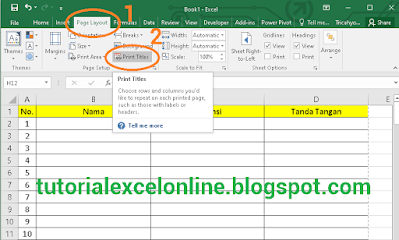



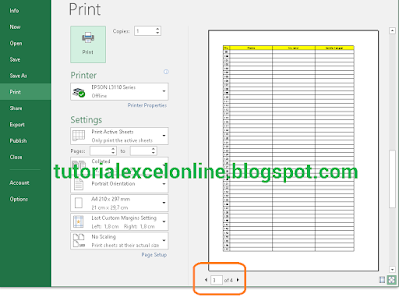
 Mulai ngeblog sejak 2002, namun baru sekitar 2013 menekuni media satu ini.
Mulai ngeblog sejak 2002, namun baru sekitar 2013 menekuni media satu ini. 








